「カギ閉めたっけ?」はもう心配ありません。
今人気のスマートロックで、オートロックや閉め忘れ通知をしてセキュリティ強化。
工事不要で賃貸に取付、届いたその日に設定して使えました。
実際に使って分かったSADIOT LOCKの特徴とできることを正直にレビューしていきます。
SADIOT LOCK(サディオ ロック)

SADIOT LOCKは、老舗の鍵メーカー(ユーシン・ショウワ)が作った
セキュリティ重視のスマートロック。
SADIOT LOCK【本体デザインと付属品】

カラー展開は全8色。
なじみやすく、スタイリッシュなデザインになっています。

私は汚れが目立ちにくい黒を選択しました。

- SADIOTLOCK本体
- 電池(CR123A)x2本
- サムターンホルダー(S/M/L)
- スペーサー(S/M/L)
- スペーサー用長ねじx4本
- スペーサー用短ねじx4本
- 両面テープx2枚(予備1枚)
- 取扱説明書
- スタートアップガイド
SADIOT LOCK【取付方法】
- Step.1サイズ・高さ確認

ドアのつまみ(サムターン)のサイズをホルダー(S/M/L)から選択。

その後、本体の設置高さをスペーサ(S/M/L)から選択。

取付方法。取付可否の詳細はこちら。
- Step.2ドアへの取付

ドアを十分に清掃し、両面テープで本体を2分間しっかり押しつけ固定します。

SADIOT LOCKアプリ【Android接続設定】
Android用アプリで本体の接続設定をします。
アプリでサクッと設定完了です。
- Step.1ユーザー登録

SADIOT LOCKアプリを起動し、ユーザー登録を済ませます。
登録内容- ユーザー名
- メールアドレス
- パスワード
- Step.2スマートロック本体と接続

スマートロック本体に電池を入れて、接続する

- Step.3スマートロックの選択
「ロックが見つかりました」で表示されたシリアルナンバーをタップ
- Step.4スマートロックの名前登録
ロック本体の名前を決めていきます。
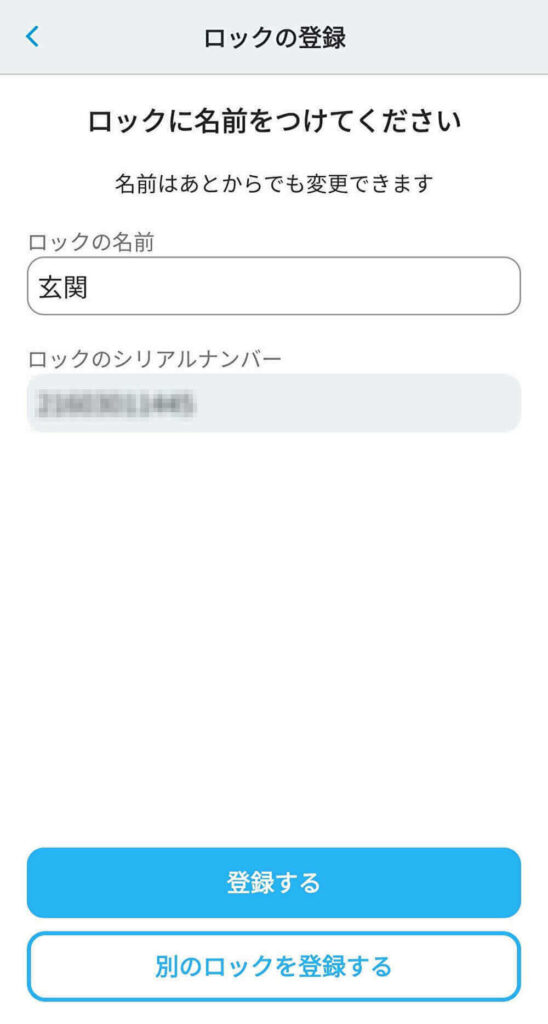
名前を入力し、登録するをタップ
※名前は後から変更可能
- Step.5解錠位置の設定
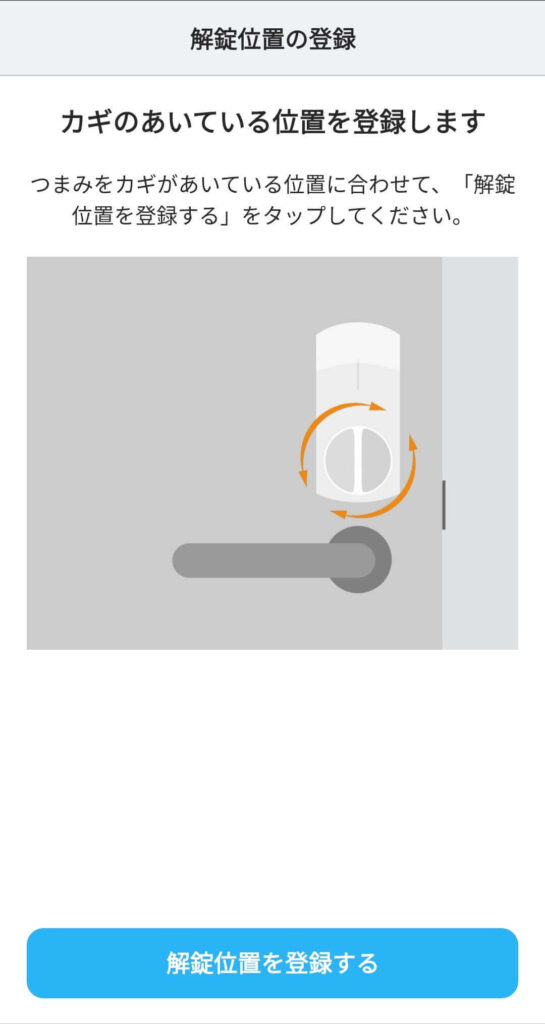
- 鍵が開いている位置にロック本体のつまみを調整
- 解錠位置を登録するをタップ
- Step.6施錠位置の確認
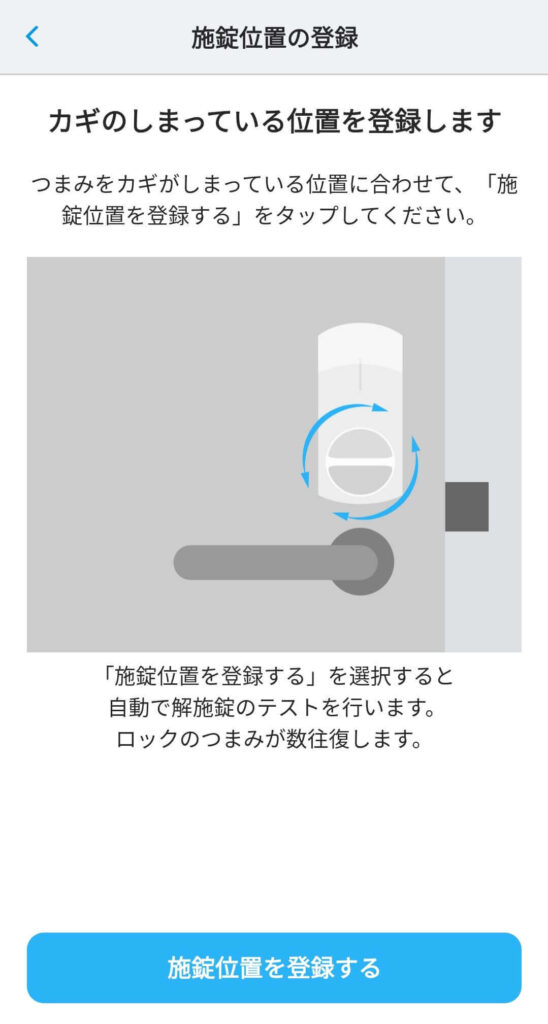
- 鍵が閉まっている位置にロック本体のつまみ調整
- 施錠位置を登録する をタップ
- Step.7解施錠テスト

解錠・施錠の動作テストが始まり,確認できたら完了をタップ。
以上で本体ロックの設定完了です。
SADIOT LOCK Hub【接続設定】

家の外からのリモート操作に必要なSADIOT LOCK Hub。
ハンズフリー解錠・しめ忘れ通知・自動ロックを実現してくれます。
- Step.1リモート操作の設定を開く
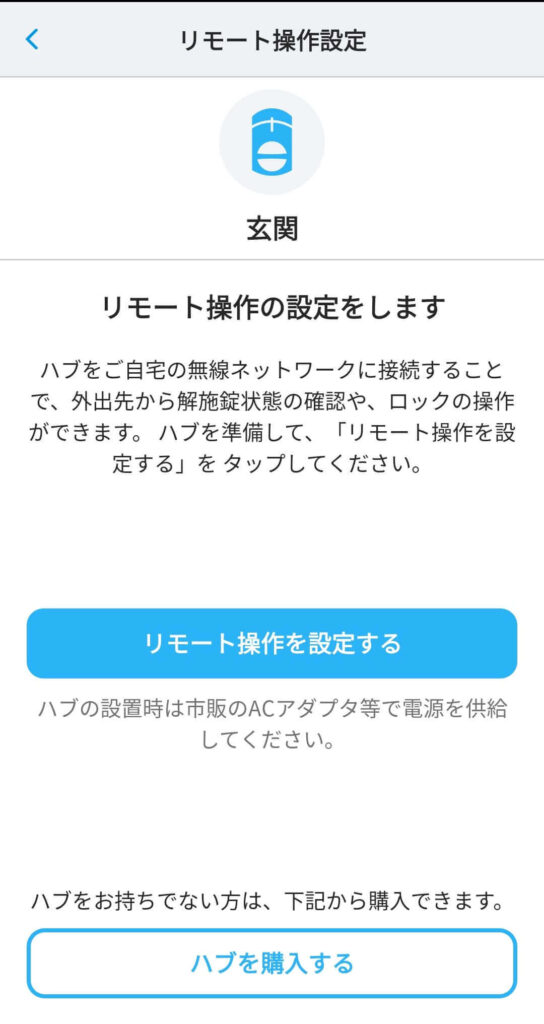
- アプリで「設定」
- 「リモート操作」を選択
- Step.2SADIOT LOCK Hubの設置

SADIOT LOCK Hub をACアダプター(別売)に接続します。

- Step.3ハブのWi-Fi接続準備
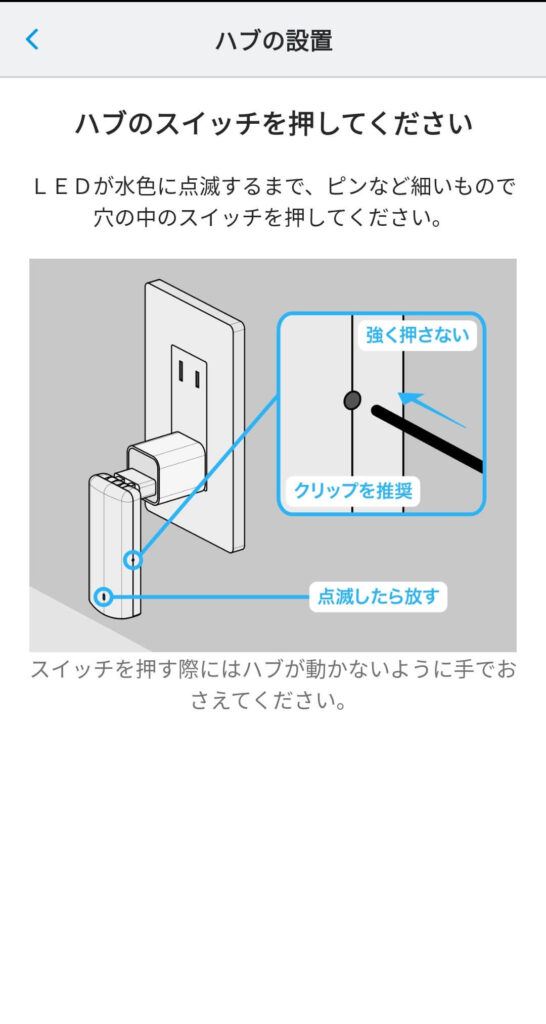
ハブの設置が完了後、側面中央にあるスイッチを爪楊枝などで押します。
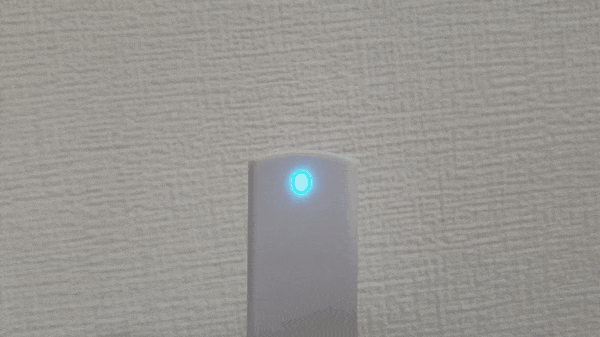
LEDが点滅し、アプリ上で接続が認識されます。
- Step.4ハブをWi-Fiに接続
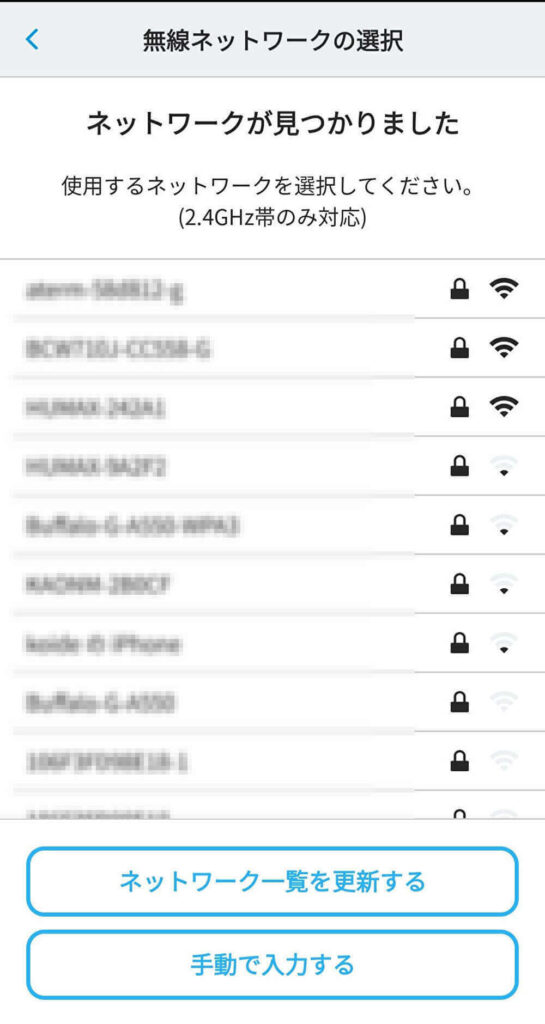
接続するWi-Fi(2.4GHz帯)を選択し、リモート操作設定完了です。
SADIOT LOCK Key【接続設定】
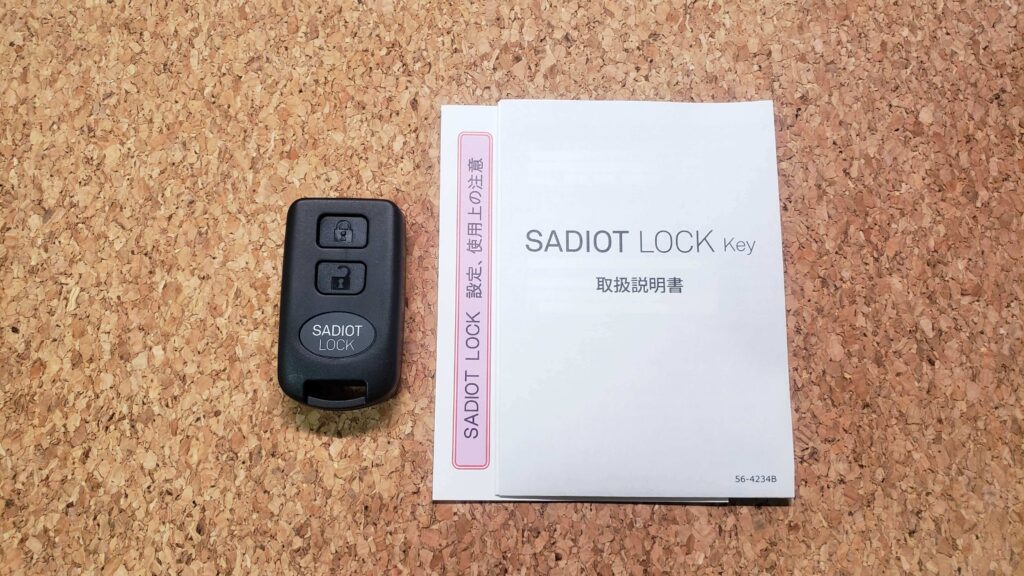
スマホの代わりに使えるリモコンキーSADIOT LOCK Key。
紛失しても、合鍵リストから削除だけでOK。
スマホを持たない子供に鍵を持たせたい時にピッタリです。
詳しい便利ポイントは後ほど紹介します。
- Step.1合カギの選択
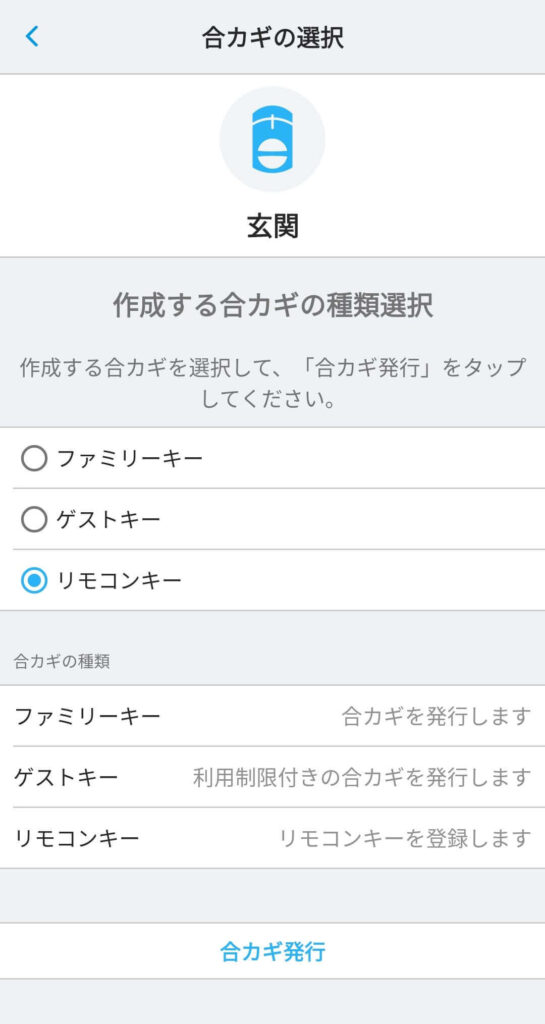
「合カギの設定」からリモコンキー(SADIOT LOCK Key)を設定します。
- 合鍵の種類リモコンキーを選択
- 合カギ発行をタップ
- Step.2リモコンキーの設定・接続
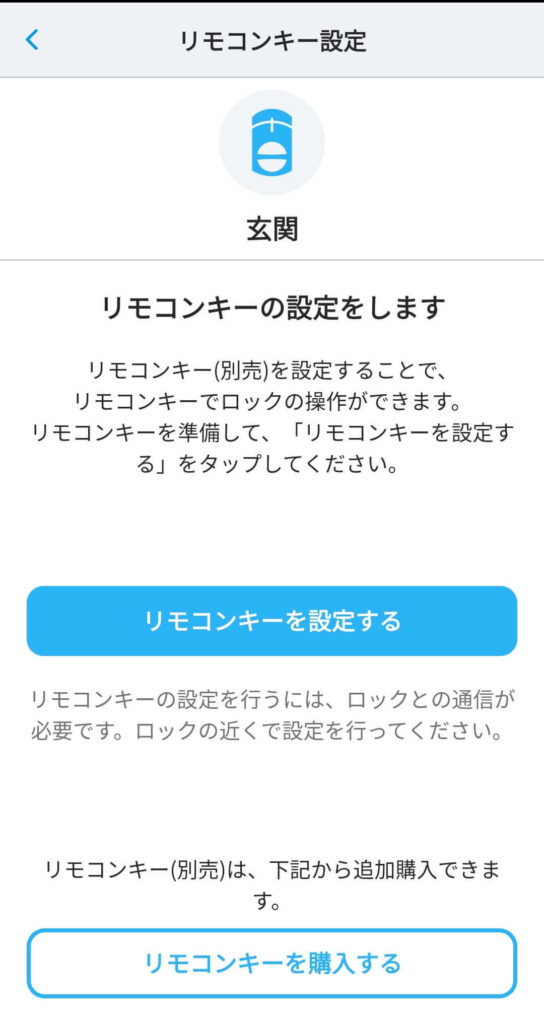
リモコンキーを設定するをタップ

- 施錠スイッチを長押し(5秒間)
- 表示されたシリアルナンバーをタップ
- Step.3リモコンキーの名前登録
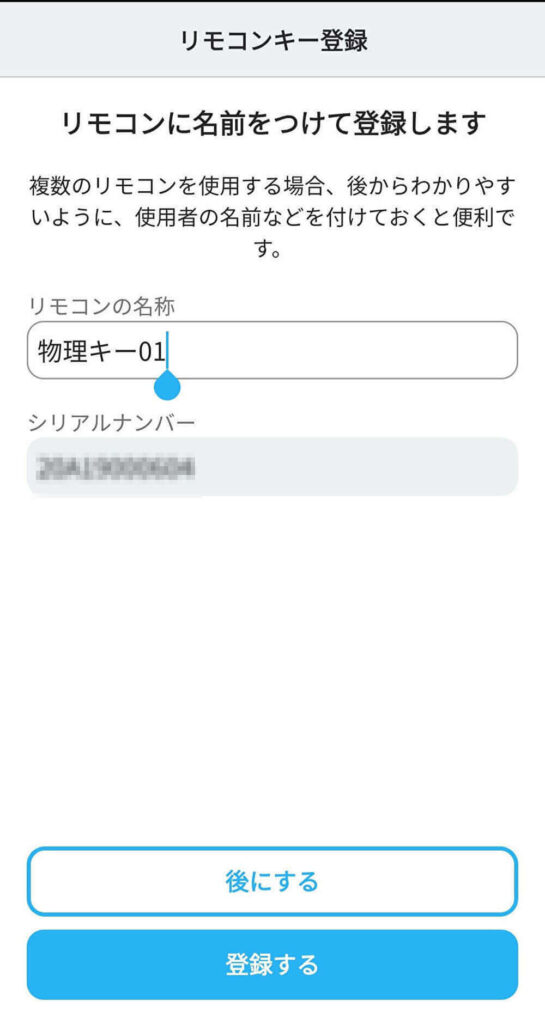
- リモコンキーを管理する名前を入力
- 登録するをタップ
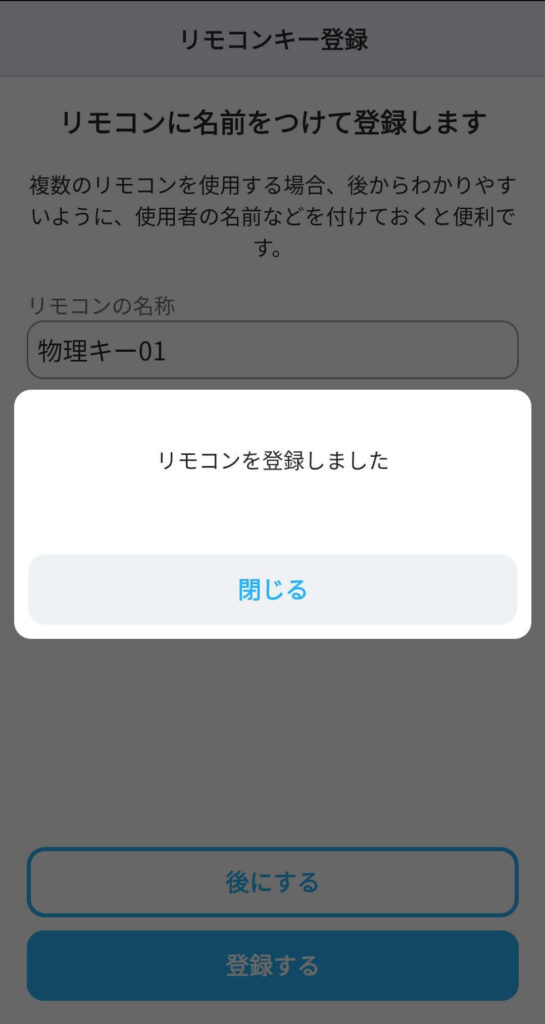
「リモコンを登録しました」と表示されれば登録完了です。
SADIOT LOCKの使い方【できること】
SADIOT LOCKの使い方とアプリ設定(Android)でできることをまとめていきます。
※SADIOT LOCK Hub/Keyが必要な機能もあります。
ハンズフリー解錠
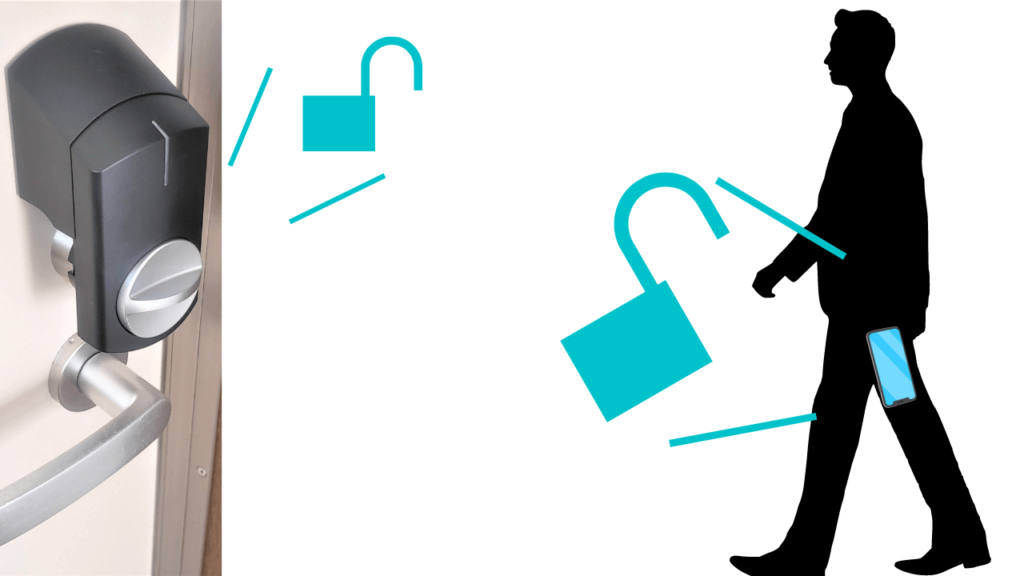
SADIOT LOCKはハンズフリー解錠が可能。
「手が荷物でいっぱい」 という時に便利です。
SADIOT LOCK Hubと連携させて利用できる機能で、ドアに近づくと自動で解錠します。
設置場所からの距離を遠方はGPSで判定し、 ドアに近づくとBluetoothで正確に近づいたことを検知。
「GPSの誤認識で遠くにいるのに解錠してしまう」という心配がありません。
※登録位置から150m以上離れてからでないと機能しません
設定方法
- Step.1ハンズフリー解除の設定
ハンズフリー解錠はドアの外から設定を行います。

- スマートロックを設置したドアの外側3m付近に立つ。
- 解錠確認をタップ
- Step.2ハンズフリー解錠の確認
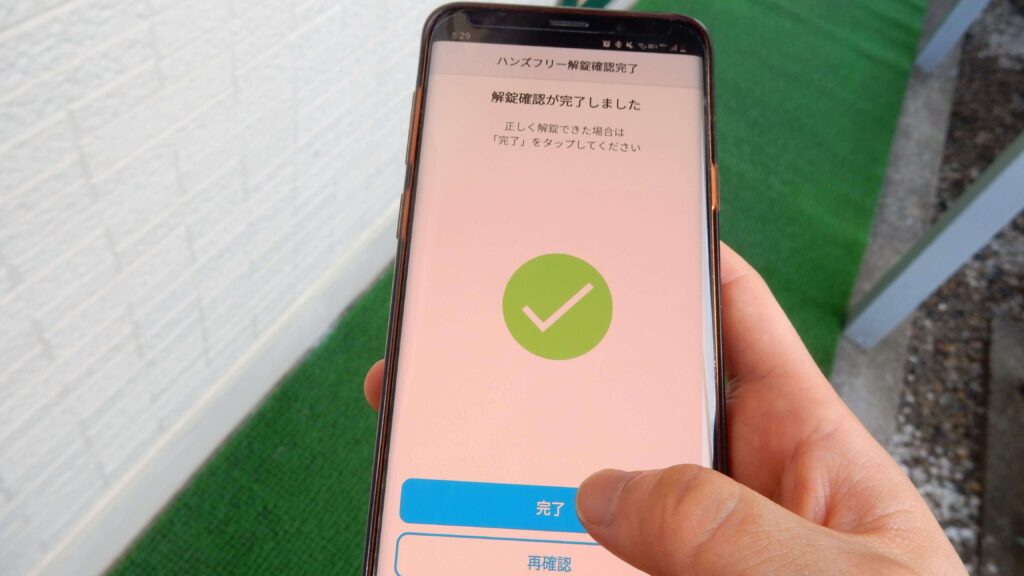
「解錠確認が完了しました」で完了をタップ
タイマーオートロック
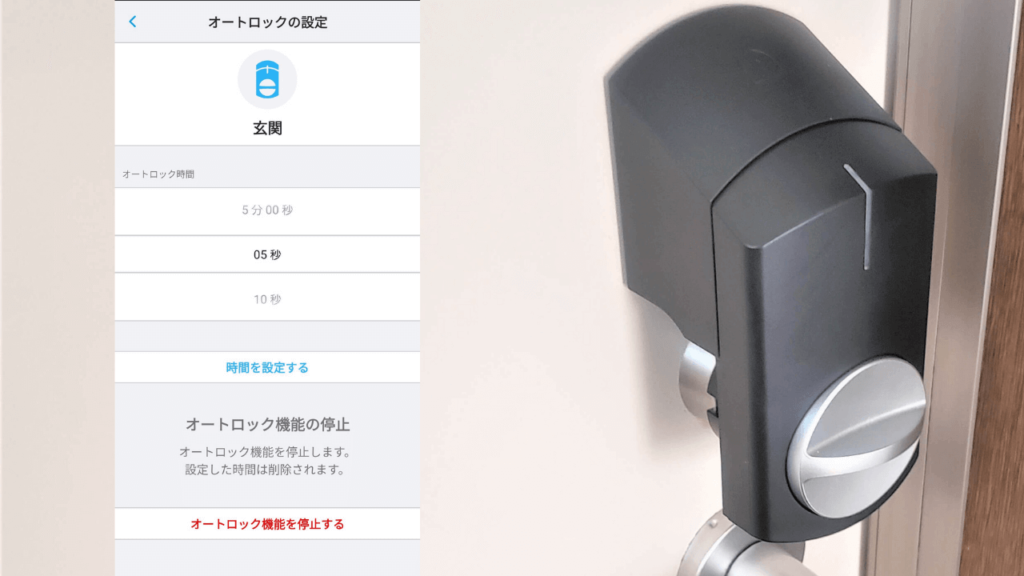
SADIOT LOCKでは時間指定のオートロックが可能。
タイマーは5秒~5分の間で指定でき、5~10秒が丁度いい時間に感じました。
SADIOT LOCK2では、ドアが閉じた事を確認して施錠するので安心です。
設定方法
- Step.1オートロックの設定を開く
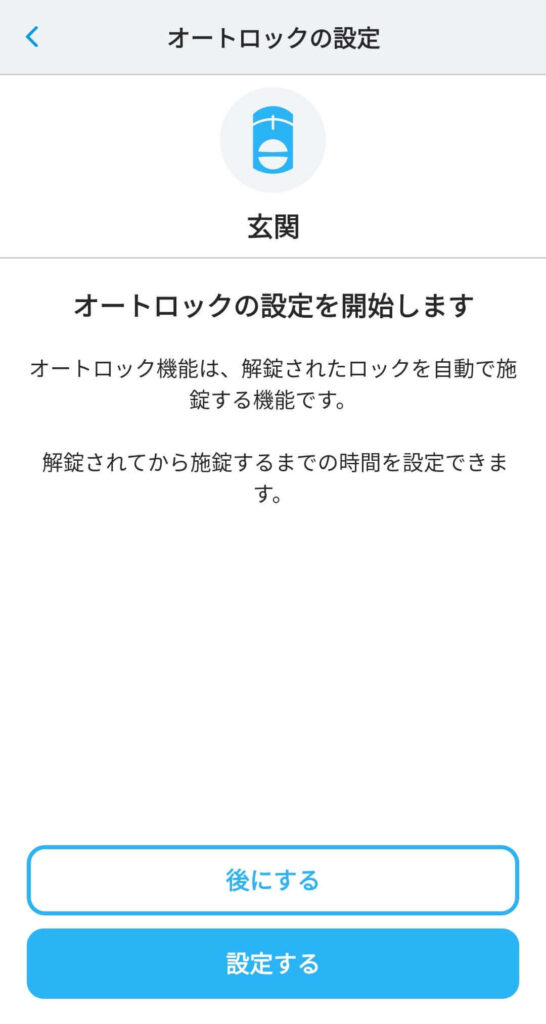
- アプリの「設定」
- オートロックの設定をタップ
- 設定するをタップ
- Step.2施錠時間を設定する
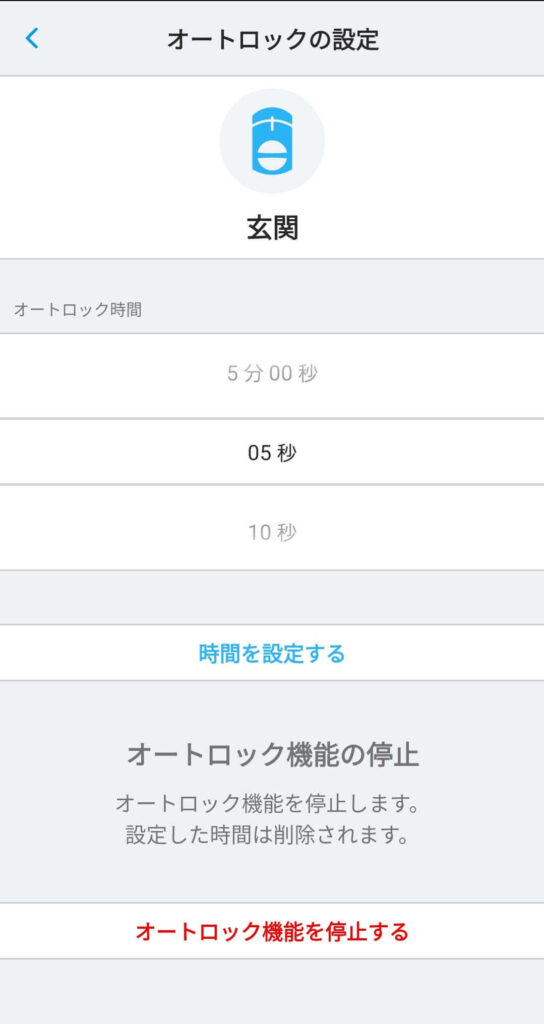
オートロックの秒数を設定します。
- 5秒~30秒(5行刻み)
- 1分~5分(30秒刻み)
で任意の秒数を設定できます。
- Step.3オートロックの設定完了
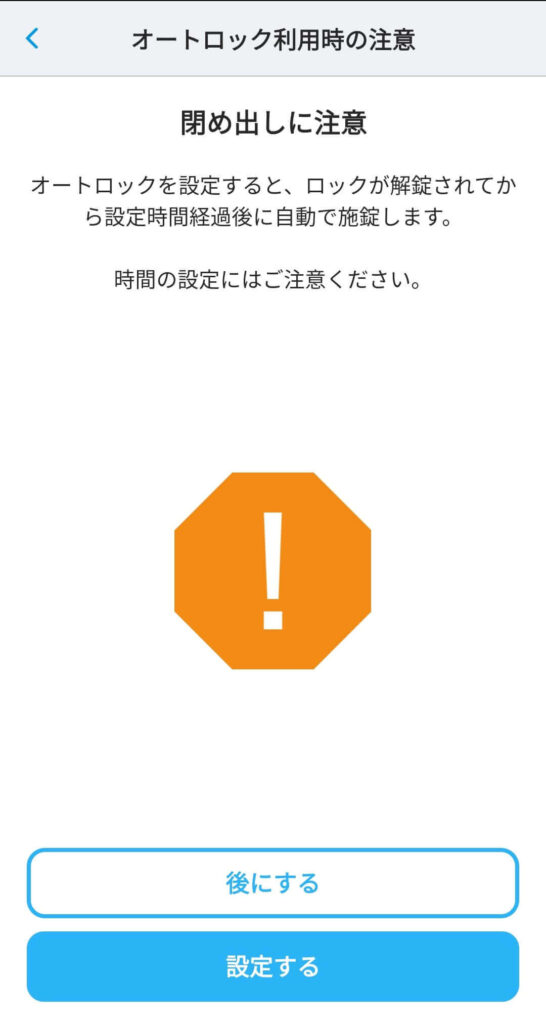
締め出し注意について、確認ができたら設定するをタップ
しめ忘れ防止通知・自動ロック
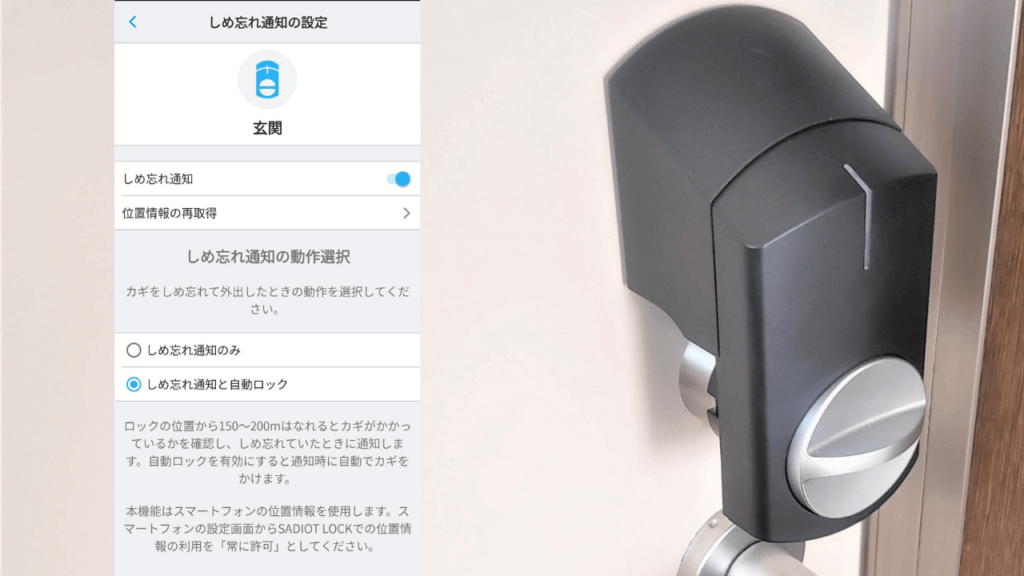
ついつい、スマホを置いて近場のごみ捨てに行く。
「オートロックの締め出しが心配」
という方におすすめの機能が「しめ忘れ防止・自動ロック」です。
設定位置から150m以上離れた時、鍵が開いていた場合にスマホに通知、自動ロックも設定可能なので安心です。
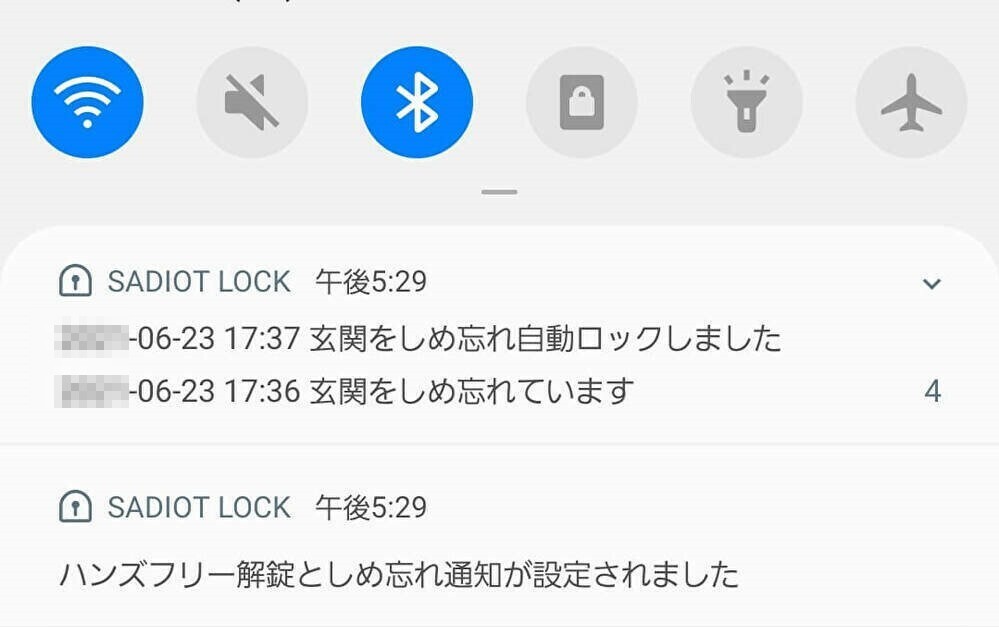
スマホを出さずにスマートウォッチから確認するなんてことも可能です。

設定方法
- Step.1しめ忘れ通知を有効化
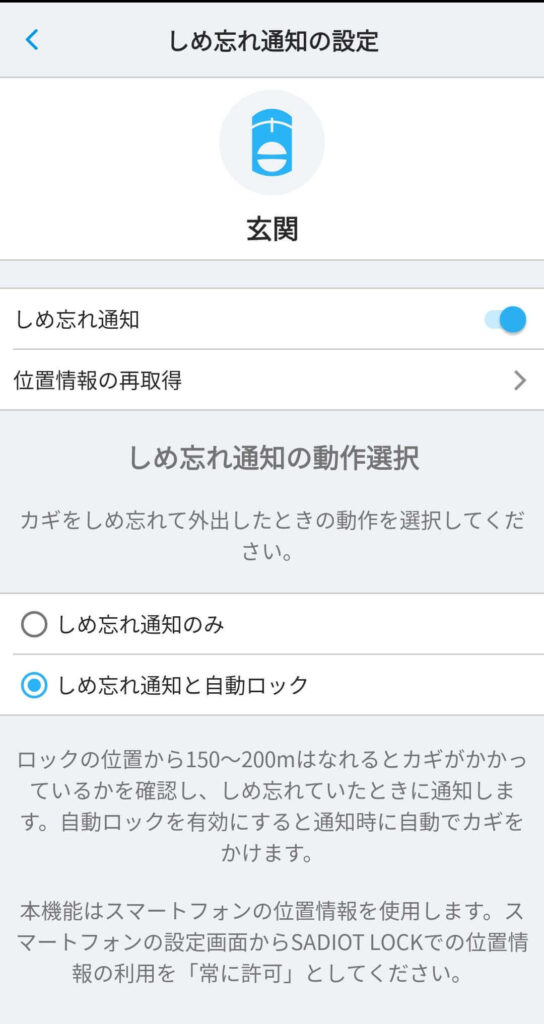
しめ忘れ通知のみ or 通知と自動ロック を選択
合鍵シェア(最大20人)
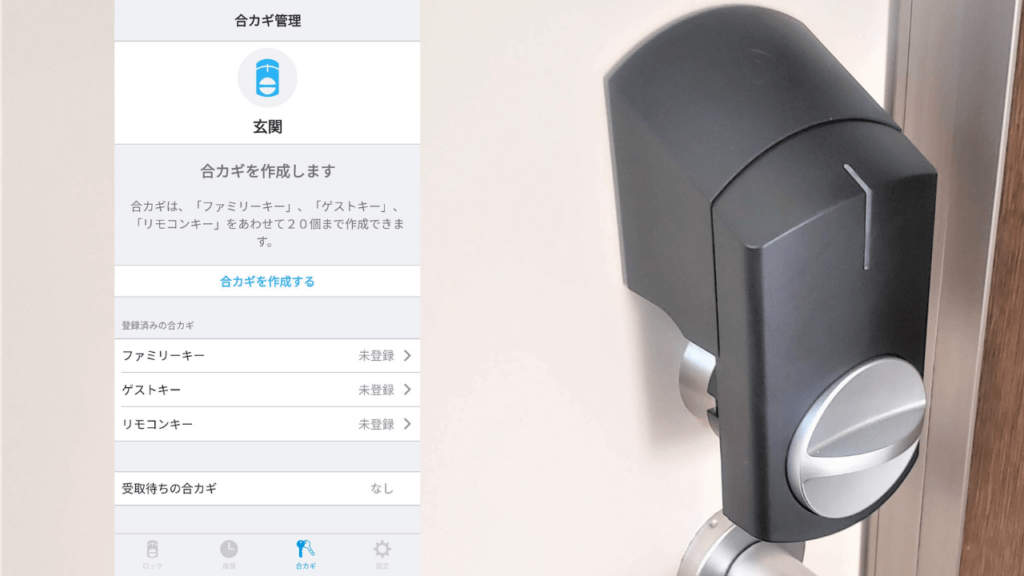
SADIOT LOCKでは合鍵を最大20人にシェアすることが可能。
利用権限に応じて、ファミリーキー/ゲストキーの2種類をスマホで共有することが可能。
加えて、リモコンキーのSADIOT LOCK Keyに施錠・解錠権限を与えることが出来ます。

メールアドレスからサクッと共有可能!
合カギの種類
| キーの種類 | オーナー | ファミリー | ゲスト |
|---|---|---|---|
| ハンズフリー解錠 | ◎ | ◎ | ◎ |
| オートロック設定 | ◎ | x | x |
| リモート操作・設定 | ◎ | ◎ | ○ |
| 合カギ/リモコンキー 作成・管理 |
◎ | ○ | x |
| 閉め忘れ通知 設定・受信 |
◎ | x | x |
| ロック設定・初期化 | ◎ | x | x |
| 1ドア2ロック設定 | ◎ | x | x |
設定方法
- Step.1合カギの作成
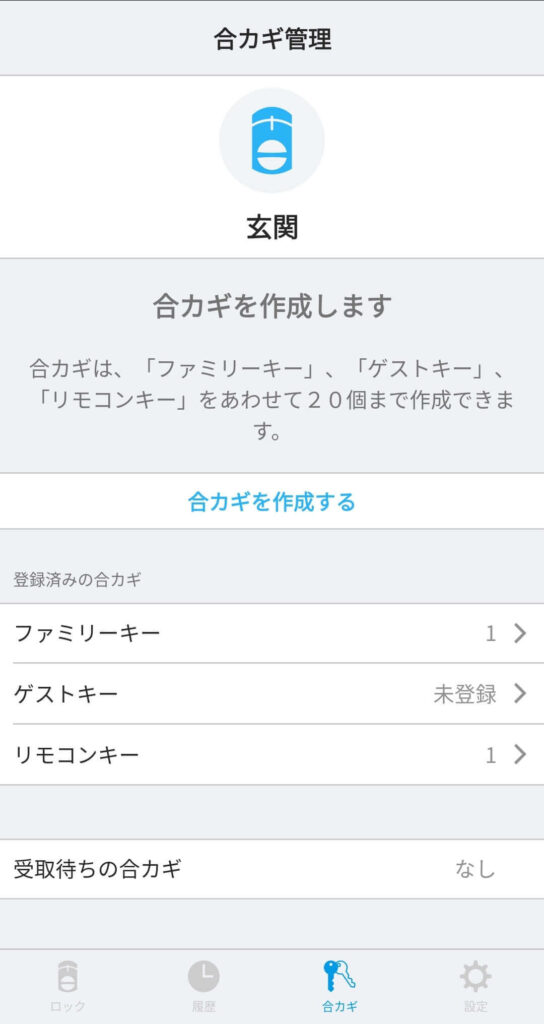
合カギを作成するをタップ
- Step.2合カギを発行
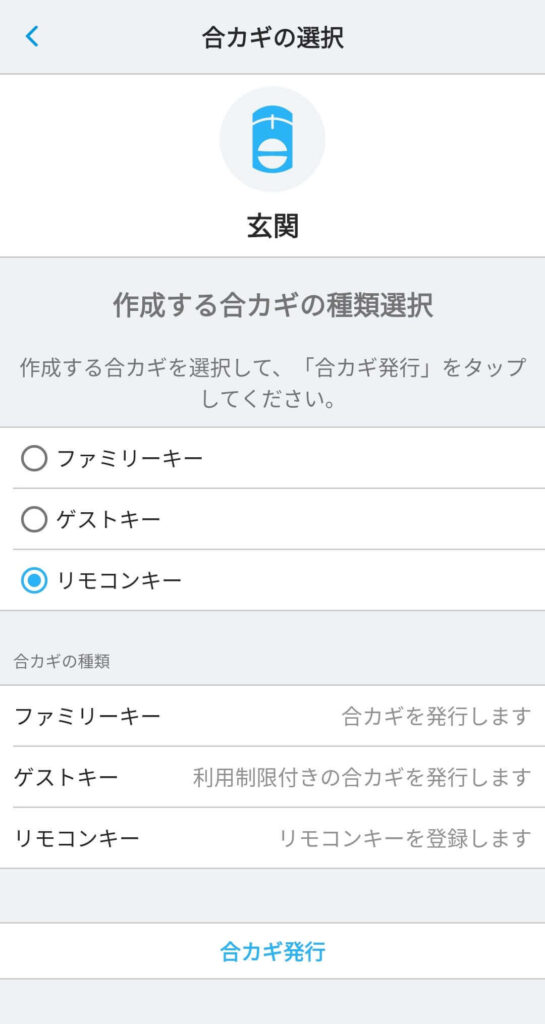
- 作成したい合カギを選択
- 合カギ発行をタップ
- 発行相手のメールアドレスを入力し送信
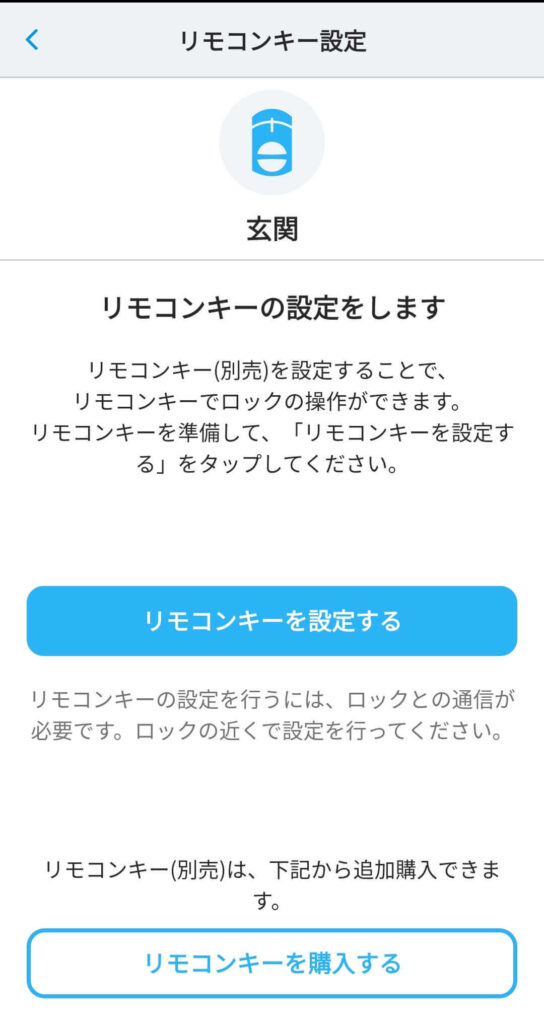
届いたメールからアプリを起動して合カギの作成完了です。
施錠・解錠の履歴確認
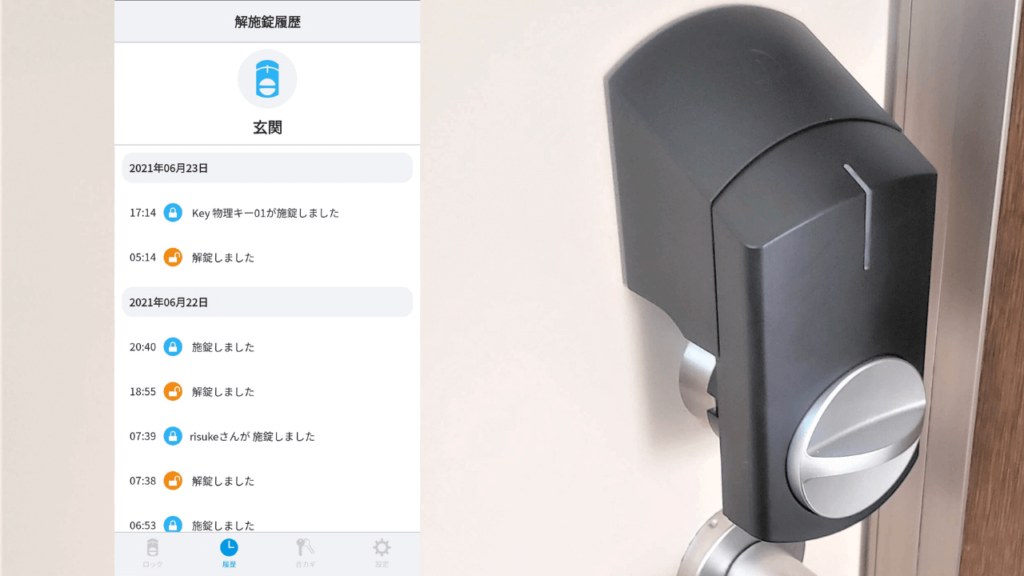
「いつ・誰が・どのデバイスで施錠/解錠」を把握できます。
合カギを作成する際に、名前を設定して管理されます。
どの合鍵がいつ解錠/施錠したのかを通知受信・履歴確認をすることが可能。
鍵の状況をいつでもどこでも確認できるので安心です。
SADIOT LOCK【ココが便利】
他のスマートロックと比較も考え、SADIOT LOCKの便利なポイントを紹介していきます。
手動操作も可能

スマートロックの中には、アプリやパスワードのみでしか操作できないものもあります。
しかし、SADIOT LOCKは、アプリからはもちろん、手動でも解錠が可能。
サッと外に出る時、毎回アプリを操作する必要はありません。
電池の持ちは驚異の12カ月

SADIOT LOCKの電池寿命は約1年※。
電池2本で6か月、4本で合計1年間、動き続けてくれます。
電池で動いていることを忘れてしまいますね。
アプリで電池残量をいつでも確認できるので「突然の電池切れ」といった心配はありませ ん。
※使用環境や頻度に依存します。
GPSとBluetoothで距離判定
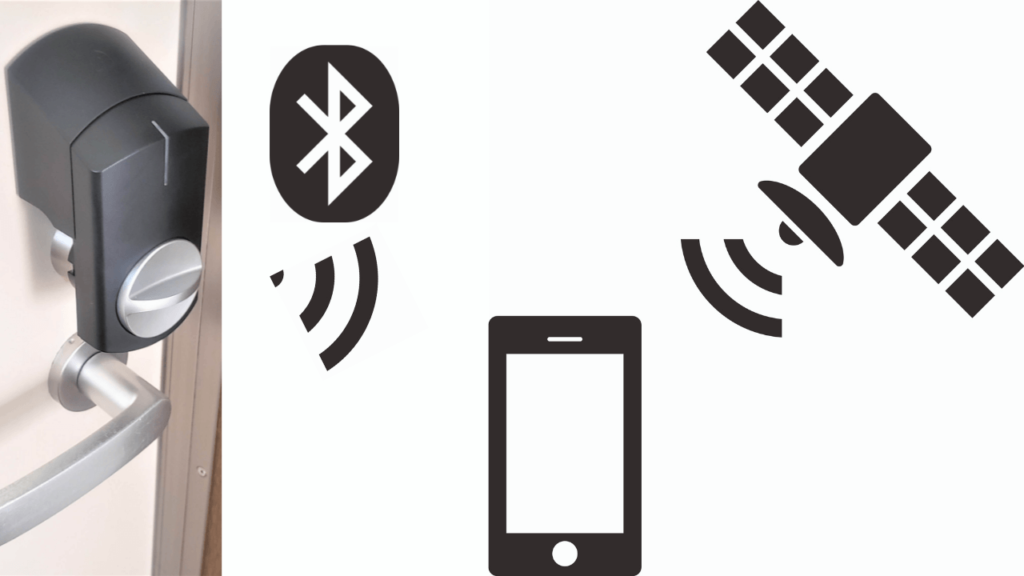
「GPSは位置の誤差も大きいため少し不安」
しかし、SADIOT LOCKはGPSとBluetoothの両方を活用。
遠距離はGPS、近距離はBluetoothを使い分け、距離を正確に判定するから安心です。
ハンズフリーで、ドアに近づくと解錠を実現しています。
「近づくと解錠」は便利で感動しました。
物理キーで施錠・解錠

スマホだけでなく、専用のSADIOT LOCK Keyからも解錠・施錠が可能。
スマホを持たないお子さんにもおすすめです。
「カギをなくしちゃった」 という場合、カギ交換費用が結構掛かります。
SADIOT LOCKなら、合鍵リストから削除するだけ。
削除デバイスから操作できなくし、鍵交換の出費を抑えられます。
全てに搭載!セキュリティチップ

鍵の開け閉めが出来るだけでも十分な機能。
ただ「スマートロックは家を預ける大事な役割」。
セキュリティチップを、SADIOT LOCK本体/Hub/keyすべてに搭載。
なりすましなどハッキング対策がされ、安心して使えてます。
ホーム画面のウィジェットで操作
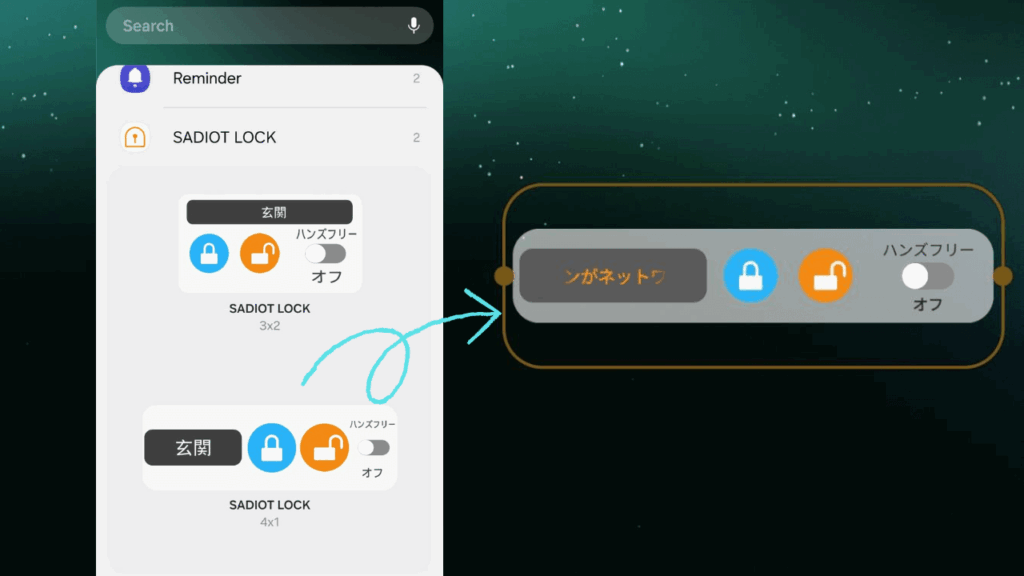
「鍵の開け閉め便利だけど、毎回アプリ起動は面倒…」
という方にはウィジェットで操作がおすすめです。
ホーム画面にウィジェット追加で、ドアの開け閉めがサクッとできます。

ハンズフリー解錠設定ボタン表示ありで便利!
Alexaスマートスピーカーから音声操作
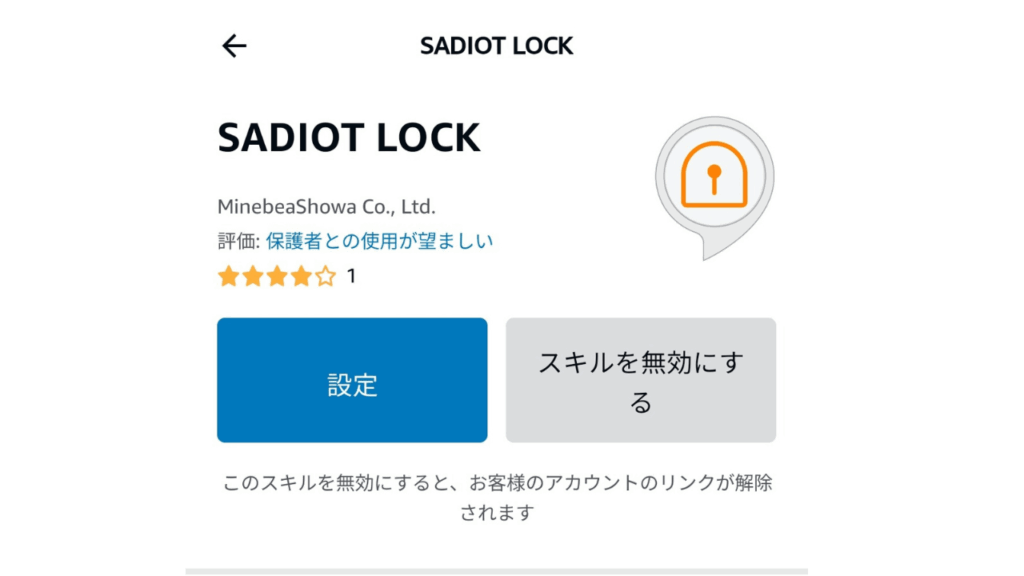
SADIOT LOCKスキルをAlexから連携で音声操作ができます。
- 音声で施錠解錠をする
- Alexaアプリ画面から操作する
- Alexaのルーティンに組み込む
などができるようになります。
- 「アレクサ、玄関を閉めて」
- 施錠完了
- 「アレクサ、玄関を開けて」
- 「パスコードを教えてください」
- スキルで設定したパスコードを伝える
- 解錠完了
解錠時の会話が煩わしいですが、セキュリティーを考慮した設計だと思います。
SADIOT LOCKレビュー!スマートロックで安心・快適生活

スマートロック「SADIOT LOCK」を紹介してきました。
SADIOT LOCKの特徴をまとめると
SADIOT LOCKの導入で「カギ閉めたっけ?」と不安になることがなくなりました。
何より、ハンズフリー解錠で帰宅が楽しく快適になりました。
スマートロックでセキュリティ強化しつつ、毎日のドア開閉を楽しく快適にしてしてみては。





コメント